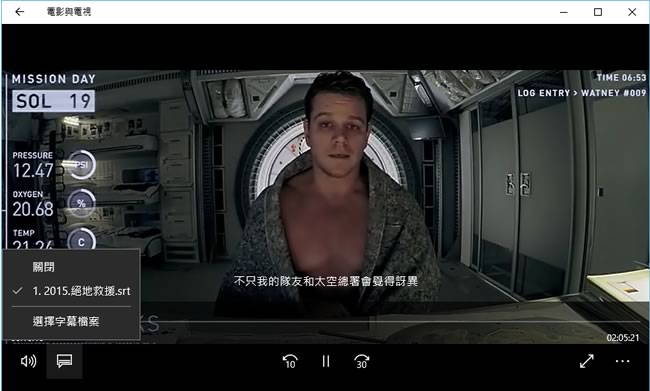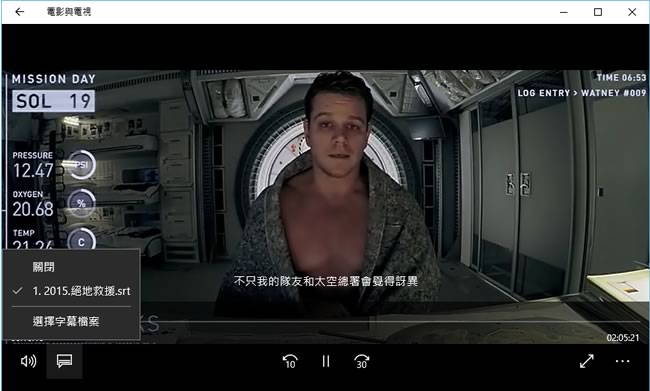
Windows 作業系統所內建的 Windows Media Player 媒體播放器,不論是影音格式支援、還是外掛字幕等,始終讓人有功能不足的缺憾,而在 Windows 10 作業系統則內建了「電影與電視」影音播放器 App,則改進了這些缺點,讓可播放的影音格式開始支援主流的 Mp4、3gp 等,還可以支援 srt 外掛字幕,且播放時,更為流暢。
如何在 Windows 「電影與電視」影音播放器加入字幕?
1.使用「電影與電視」影音播放器開啟影片後,可點擊如下圖所框選的按鈕圖示來選擇字幕檔(srt)。
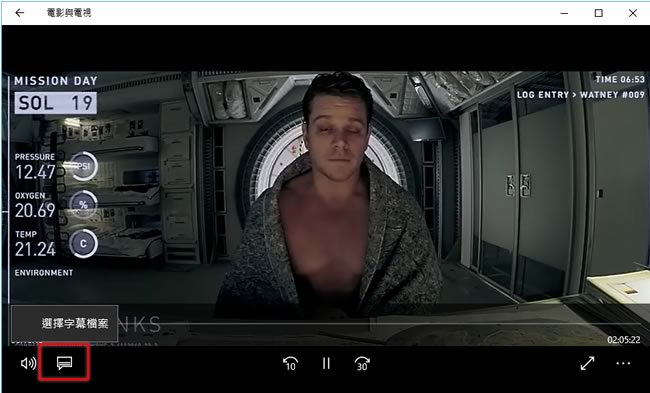
2.只能使用副檔名為 srt 格式的字幕檔案。